Verwalten der Audiokonferenzeinstellungen für einen Benutzer in Skype for Business Online
Wichtig
Skype for Business Online, das von 21Vianet in China betrieben wird, wird am 1. Oktober 2023 eingestellt. Wenn Sie Ihre Skype for Business Online-Benutzer noch nicht aktualisiert haben, wird für sie automatisch ein unterstütztes Upgrade geplant. Wenn Sie Ihr organization selbst auf Teams aktualisieren möchten, empfehlen wir Dringend, dass Sie noch heute mit der Planung Ihres Upgradepfads beginnen. Denken Sie daran, dass ein erfolgreiches Upgrade die technische und die Benutzerbereitschaft ausrichtet. Nutzen Sie daher unseren Upgradeleitfaden , wenn Sie auf Ihrem Weg zu Teams navigieren.
Skype for Business Online wurde mit Ausnahme des von 21Vianet in China betriebenen Diensts am 31. Juli 2021 eingestellt.
Hinweis
Wenn Sie Benutzereinstellungen in Microsoft Teams verwalten möchten, lesen Sie Verwalten der Audiokonferenzeinstellungen für einen Benutzer in Microsoft Teams.
Als Microsoft 365- oder Office 365-Administrator können Sie die Audiokonferenzeinstellungen wie anbieter, gebührenfreie Standardnummer, Konferenz-ID oder PIN für einen einzelnen Benutzer in Ihrem organization bearbeiten. Wenn Sie Einstellungen für Ihre organization bearbeiten möchten, lesen Sie Verwalten der Audiokonferenzeinstellungen für meine organization.
Melden Sie sich mit Ihrem Geschäfts-, Schul- oder Unikonto an.
Wählen Sie Admin Center>Skype for Business aus.
Wählen Sie im Skype for Business Admin Center Benutzer aus.
Wählen Sie den Benutzer aus, für den Sie Einstellungen verwalten möchten, und klicken Sie dann im Bereich Aktion auf Bearbeiten
 .
.Wählen Sie im linken Navigationsbereich Audiokonferenzen aus, und ändern Sie dann auf der Seite Eigenschaften für den Benutzer eines der folgenden:
| Einstellung | Beschreibung |
|---|---|
| Anbietername |
Wählen Sie Ihren Anbieter aus der Liste aus. Hinweis: Die restlichen Einstellungen in dieser Tabelle gelten nur, wenn Sie Microsoft als Anbieter von Audiokonferenzen aktivieren. |
| Standardmäßige gebührenpflichtige Nummer (erforderlich) |
Für Drittanbieter sind diese Rufnummern diejenigen, die Sie vom Anbieter für Audiokonferenzen erhalten haben. Wenn der Benutzer Microsoft als Anbieter von Audiokonferenzen verwendet, sind dies die Nummern, die für die Audiokonferenz-Brücke festgelegt werden. Formatieren Sie die Zahlen so, wie sie in Skype for Business- und Microsoft Teams-Besprechungsanfragen angezeigt werden sollen. |
| Gebührenfreie Standardnummer |
Für Drittanbieter sind diese Rufnummern diejenigen, die Sie vom Anbieter für Audiokonferenzen erhalten haben. Wenn der Benutzer Microsoft als Anbieter von Audiokonferenzen verwendet, sind dies die Nummern, die für die Audiokonferenz-Brücke festgelegt werden. Formatieren Sie die Zahlen so, wie sie in Skype for Business- und Microsoft Teams-Besprechungsanfragen angezeigt werden sollen. |
| Lassen Sie die Nutzung gebührenfreier Nummern in der Microsoft-Bridge Ihrer Organisation zur Teilnahme an Besprechungen dieses Benutzers zu |
Wählen Sie diese Option, wenn Sie den Benutzer von gebührenfreien Nummern zum Teilnehmen an Besprechungen zulassen möchten. |
| Senden von Konferenzinformationen per E-Mail |
Klicken Sie nur auf diesen Link, wenn Sie sofort eine E-Mail an den Benutzer mit dessen Konferenz-ID und Telefonnummer senden möchten. (Diese E-Mail enthält nicht die PIN.) Weitere Informationen finden Sie unter Eine E-Mail an einen Benutzer mit dessen Audiokonferenzen-Informationen senden. |
| Konferenz-ID |
Wählen Sie Zurücksetzen aus, wenn Sie die Konferenz-ID für den Benutzer zurücksetzen müssen. Weitere Informationen finden Sie unter Zurücksetzen einer Konferenz-ID für einen Benutzer. |
| PIN |
Wählen Sie Zurücksetzen aus, wenn Sie die PIN für den Benutzer zurücksetzen müssen. Weitere Informationen finden Sie unter Zurücksetzen der PIN für Audiokonferenzen. |
| Erlauben Sie nicht authentifizierten Anrufern die ersten Personen in einer Besprechung zu sein |
Wählen Sie diese Option, um nicht authentifizierten Anrufern zu ermöglichen, als erste an Besprechungen teilnehmen zu können. |
| Beschränkungen von Wählmöglichkeiten in Besprechungen für diesen Benutzer |
Wählen Sie eine Option in dieser Liste, wenn Sie Anrufe aus einer Besprechung heraus auf lokale Anrufe beschränken möchten, oder wenn Sie alle Anrufe aus Besprechungen heraus unterbinden möchten. |
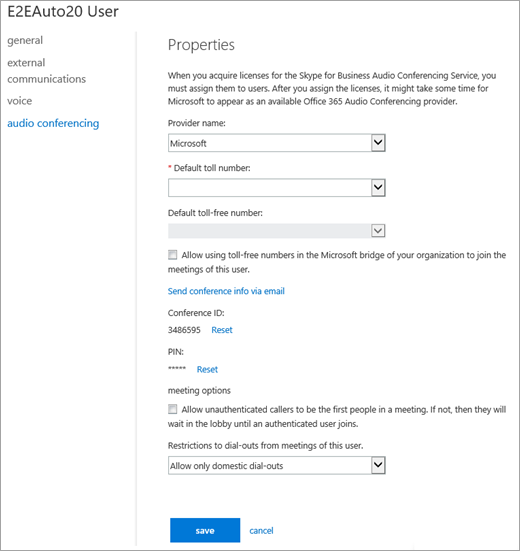
Hinweis
Wir aktualisieren die Verwaltung der Funktionen in Skype for Business Online häufig. Daher können sich die hier beschriebenen Schritte etwas von denen in Skype for Business Online unterscheiden.
Verwandte Themen
Verwalten der Audiokonferenzeinstellungen für meine Organisation